Hiba javítása, a könyvjelző nincs definiálva a Microsoft Wordben
Error! Bookmark not defined ! A könyvjelző nincs megadva hiba a Microsoft Word tartalomjegyzékében (TOC)(Table of Content (TOC)) ? Semmi gond! Ez a bejegyzés felsorol néhány lehetséges megoldást a könyvjelző nem definiált hibájának javítására a Wordben(Word) .
Több oka is lehet annak, ami a Word TOC-jának hibáját okozhatja . Ezek lehetnek:
- Ha a TOC -ból hiányzó könyvjelzők vannak; lehet, hogy véletlenül törölte őket.
- Sok felhasználó kapja ezt a hibát automatizált tartalomjegyzék(TOC) használatakor .
- A könyvjelzők elavultak.
- Törött vagy sérült könyvjelzőbejegyzések vannak.
Mielőtt elkezdené a tényleges megoldásokat, győződjön meg arról, hogy meg tudja tekinteni a könyvjelzőket, mivel a Word alapértelmezett beállításai nem jelenítik meg őket. Ehhez lépjen a File > Options , és lépjen a Speciális(Advanced) lapra. A lapon görgessen le a Dokumentumtartalom megjelenítése(Show document content) részhez, és jelölje be a Könyvjelzők megjelenítése(Show bookmarks) jelölőnégyzetet , majd kattintson az OK gombra.
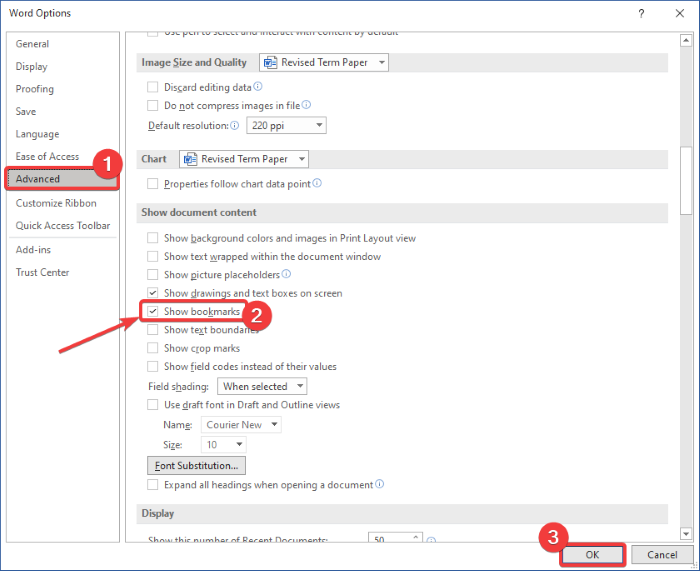
Most, ha a könyvjelző nem definiált hibaüzenetet kapja, próbálja meg az alábbi javításokat, hogy megszabaduljon a hibától. Nézzük a megoldásokat!
(Fix Bookmark)A Microsoft Word(Microsoft Word) nem definiált könyvjelzőjének javítása
Kijavíthatja a Könyvjelző nincs definiálva(Bookmark Not Defined) vagy a Hiba, a Hivatkozási forrás nem található(Error, Reference source not found) problémákat, amikor frissít egy olyan mezőt, amely egy hibás hivatkozást tartalmaz egy könyvjelzőre a Wordben(Word) . Íme a hibajavításhoz használható megoldások:
- Cserélje ki a hiányzó könyvjelzőket
- Használja a Visszavonás parancsot
- TOC konvertálása statikus szöveggé
- Tartalomjegyzék (TOC) frissítése
Beszéljük meg ezeket a módszereket részletesen!
1] Cserélje ki a hiányzó könyvjelzőket
Ha véletlenül törölt könyvjelzőket, és a könyvjelzők hiányoznak, cserélje ki őket újakra. Kövesse(Follow) az alábbi lépéseket a hiányzó könyvjelzők pótlásához:
- Nyissa meg a Word dokumentumot, és lépjen a TOC-ba.
- Kattintson a jobb gombbal(Right-click) a hibát mutató bejegyzésre.
- Válassza a Mezőkódok váltása(Toggle Field Codes) lehetőséget.
- Lépjen a Beszúrás > Könyvjelző menüpontra.
- Új könyvjelző hozzáadása az előző névvel.
- Ismételje(Repeat) meg a (2), (3), (4) és (5) lépéseket az összes sérült könyvjelző esetében.
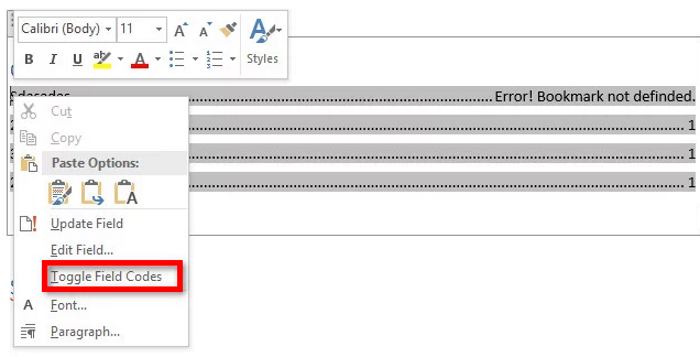
Most egy „HYPERLINK PAGEREF” mezőkód jelenik meg a hibát jelző tartalomjegyzék -bejegyzés helyén. (TOC)Egyszerűen(Simply) lépjen a Beszúrás(Insert) menübe, és a Hivatkozás(Link) részben kattintson a Könyvjelző( Bookmark) opcióra.

Megnyílik egy párbeszédablak, ahol új könyvjelzőt kell létrehoznia a régi nevével. Írja be(Enter) a könyvjelző nevét, majd kattintson az OK gombra.
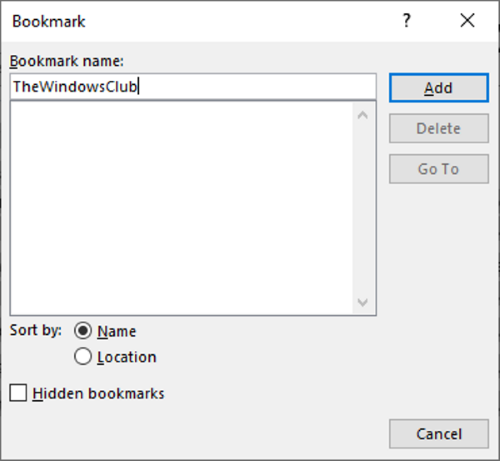
Ismételje meg a fenti lépéseket az összes problémás könyvjelzővel.
Miután az összes sérült könyvjelzőt kijavította, próbálja meg elmenteni a dokumentumot PDF formátumban(PDF) , és ellenőrizze, hogy a könyvjelző nincs megadva hiba eltűnt-e.
2] Használja a Visszavonás parancsot
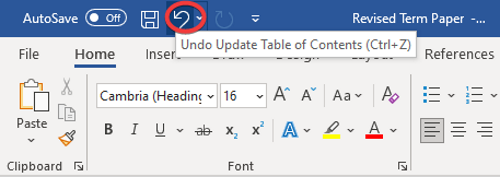
Ha létrehozott egy automatikus tartalomjegyzéket(Content) , és azonnal ezt a könyvjelzőt nem definiált hibaüzenetet kapta, próbálja meg visszaállítani az eredeti bejegyzéseket a Visszavonás(Undo) paranccsal. Egyszerűen használhatja a Ctrl + Z gyorsbillentyűt, vagy kattintson a Word szalagjának tetején található Visszavonás(Undo) gombra .
3] Konvertálja a tartalomjegyzéket statikus szöveggé
Ha túl sok törött és sérült könyvjelzőbejegyzés van a TOC -ban, akkor hektikus lesz minden törött könyvjelző javítása. Ebben az esetben itt van egy gyors és egyszerű módszer a javításra. Próbálja meg az automatikus tartalomjegyzéket(TOC) statikus szöveggé alakítani, majd manuálisan szerkessze a bejegyzéseket.
A tartalomjegyzék statikus (Content)szöveggé(Table) konvertálásához egyszerűen válassza ki a tartalomjegyzéket(TOC) , majd használja a Ctrl + Shift + F9 . Ezzel az összes könyvjelzőbejegyzést statikus szöveggé alakítja. Most tetszés szerint szerkesztheti az összes bejegyzést, és kiküszöbölheti a könyvjelző nem definiált hibát.
4] Tartalomjegyzék (TOC) frissítése
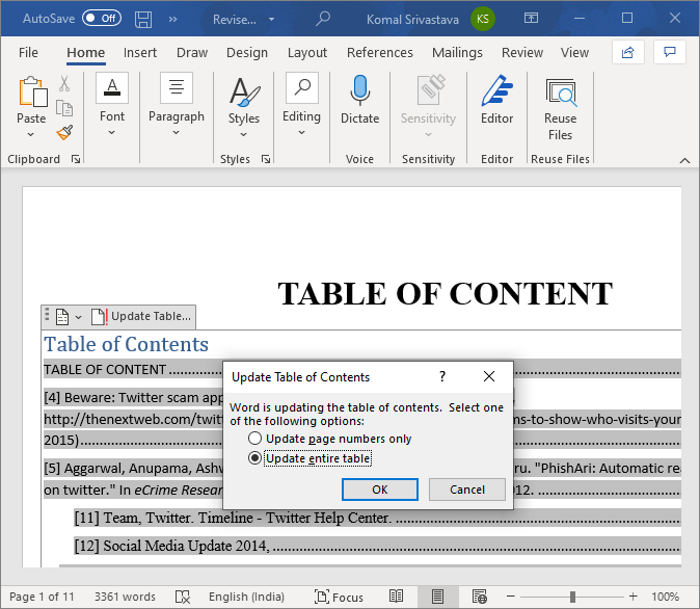
Ha egyes könyvjelzőbejegyzésekre hivatkozó elemek nincsenek megfelelően frissítve, akkor ez a hibaüzenet jelenhet meg. Tehát kényszerítse a tartalomjegyzék(Content) frissítését, és ellenőrizze, hogy továbbra is ugyanaz a hibaüzenet jelenik-e meg. Ehhez kattintson a jobb gombbal a tartalomjegyzékre(TOC) , majd válassza a Mezők frissítése(Update Fields) lehetőséget. Megnyomhatja a Táblázat frissítése gombot is, amely a (Update Table)tartalomjegyzék(TOC) kiválasztásakor jelenik meg .
Remélem segít!
Most olvassa el: (Now read:) Könyvjelző létrehozása, beszúrása és áthelyezése a Microsoft Word programban.(How to create, insert and move a Bookmark in Microsoft Word.)
Related posts
A nem működő helyesírás-ellenőrzés javítása a Microsoft Word alkalmazásban
Javítsa ki a Word fájl engedélyezési hibáját a Windows 10 rendszerben
A könyvjelző nem definiált hibájának javítása a Wordben
Füzet vagy könyv létrehozása a Microsoft Word segítségével
A bekezdésjelek kikapcsolása a Microsoft Word programban
A szószám megjelenítése a Microsoft Word programban
Hogyan lehet vonalkódot generálni a Microsoft Word segítségével
Táblázatok beszúrása és szerkesztése a Microsoft Word for Android alkalmazásban
1 hüvelykes margók beállítása a Microsoft Wordben
A Microsoft Word hibát észlelt, ezért be kell zárni Mac rendszeren
A Microsoft Word leállt [MEGOLDVA]
Bekezdések formázása a Microsoft Word for Android alkalmazásban
Mi az a Microsoft Word? - A TechCult definíciója
Szövegdobozok, hivatkozások és megjegyzések beszúrása és szerkesztése a Microsoft Word for Android alkalmazásban
Hogyan rajzoljunk a Microsoft Word programban a Draw Tab eszközökkel
Hogyan lehet szakasztörést törölni a Microsoft Word programban
4 módszer a diploma szimbólum beszúrására a Microsoft Word programban
Fejlécek, láblécek és oldalszámok beszúrása a Microsoft Word for Android alkalmazásba
Online sablonok keresése a Microsoft Word alkalmazásban
Hogyan készítsünk kis nagybetűket a Microsoft Wordben
